目录
1、运行环境
推荐请使用ie9以上浏览器,其它浏览器下一些功能无法正常使用
访问地址:http://123.246.129.192:8089/sme2/
2、服务机构用户操作
2.1 服务机构注册
第一步:点击界面的免费注册,
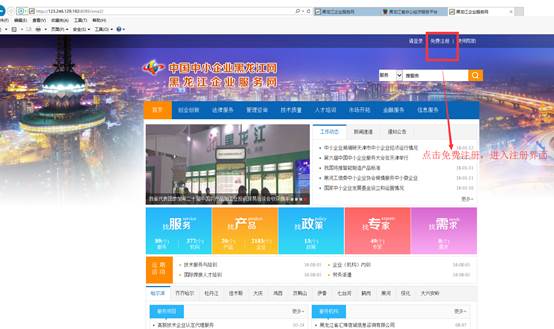
第二步:点击服务机构注册类别的“点击注册”按钮
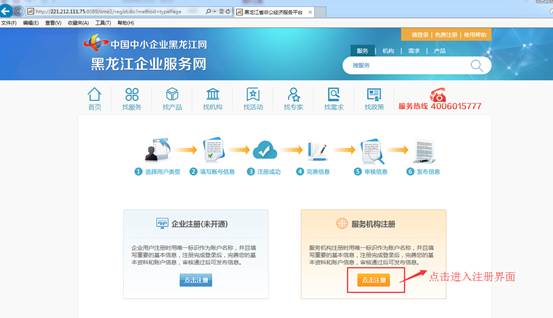
第三步:在注册界面中填写服务商的注册信息
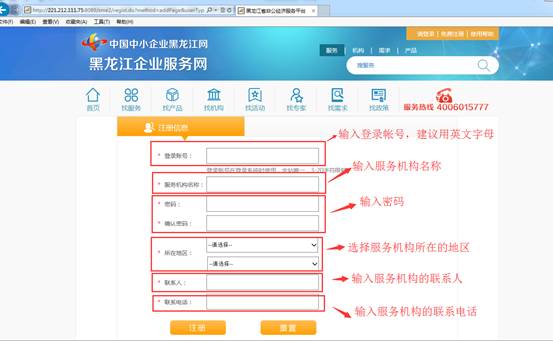
第四步:点击注册按钮
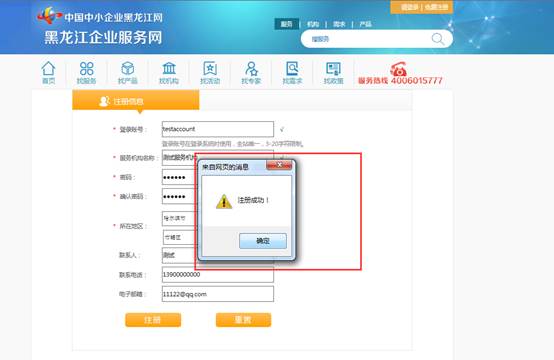
完成注册
2.2 成为认证服务机构
第一步:登录
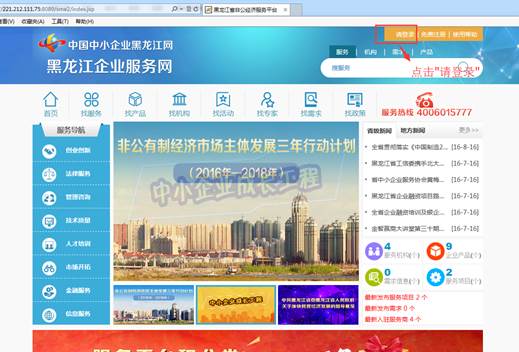
第二步:输入登录帐号和密码
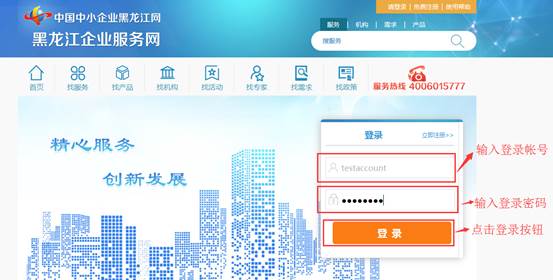
第三步:点击会员中心
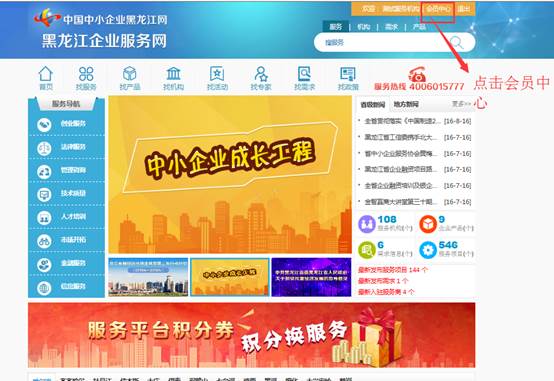
第二步:在会员中心下点击“我的资料”完善注册信息
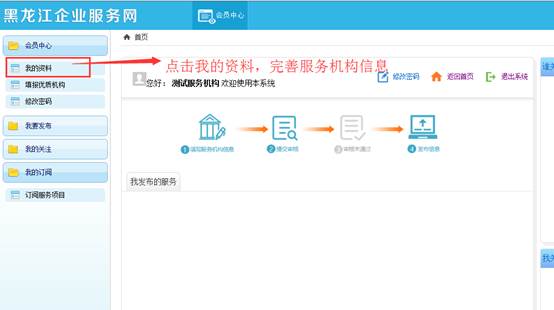
第三步:在“服务机构信息”中录入服务机构的详细信息。
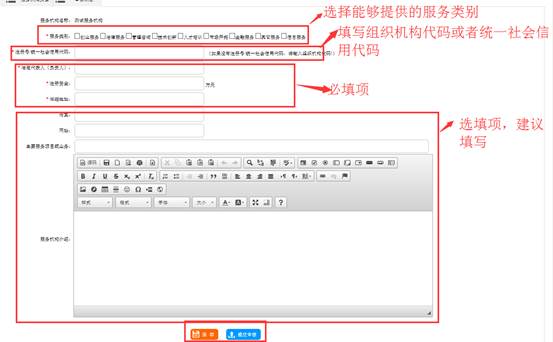
第四步:确认所填信息无误后,点击“提交审核”,提交后可在审核状态中查看注册信息审核的状态(注册信息审核通过后,服务商可以发布服务项目信息)
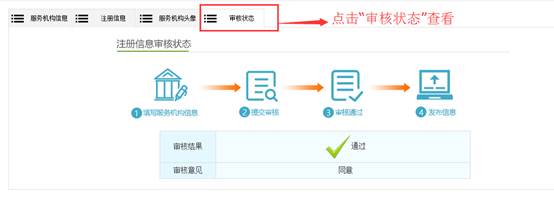
第五步:在首页上看到自己的信息
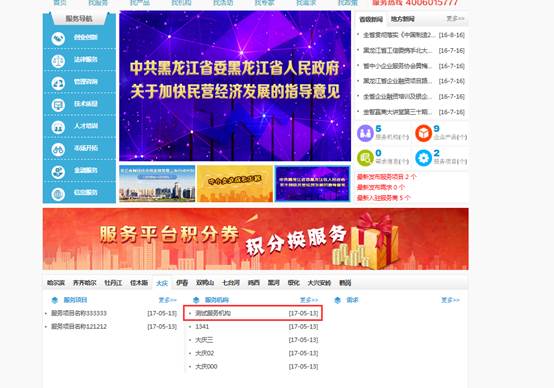
在“找机构”中能够查询到自己的信息
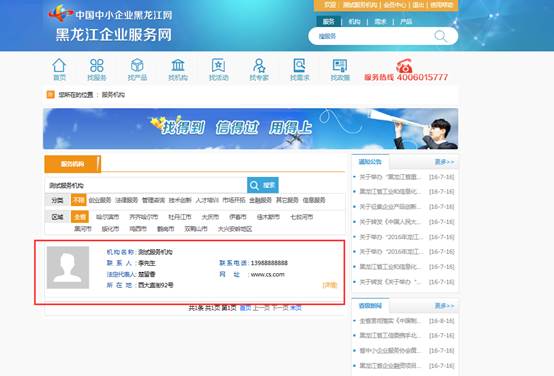
2.3 成为优质服务机构
第一步:登录
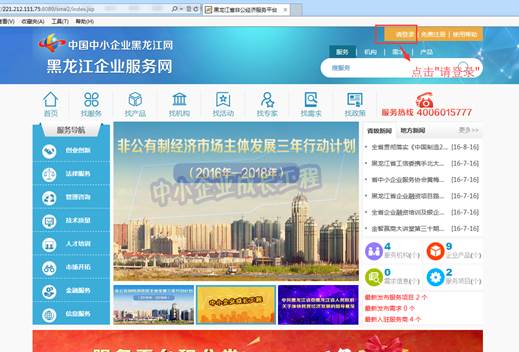
第二步:输入登录帐号和密码
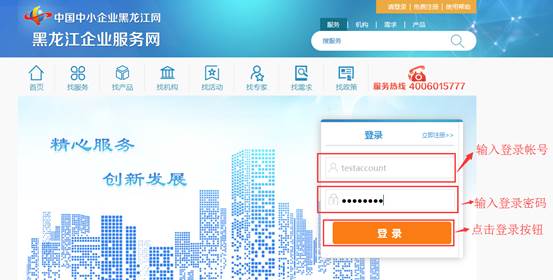
第三步:点击会员中心
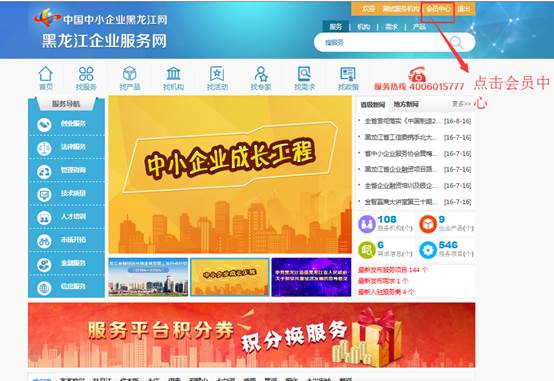
第四步:填写详细信息,保存
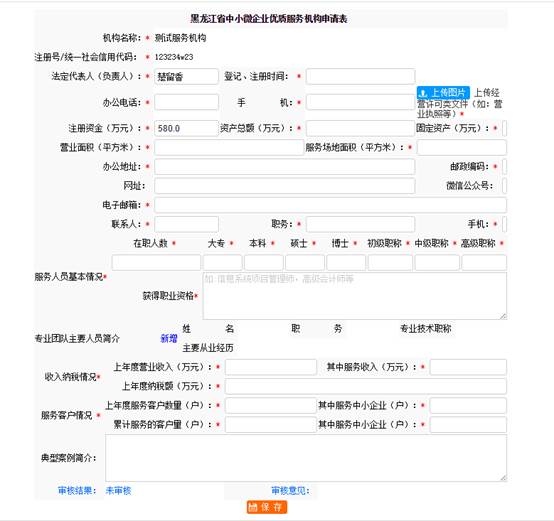
如何上传图片?
1、 点击“上传图片”
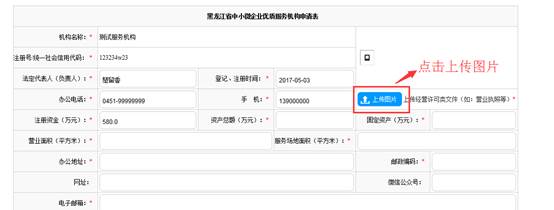
2、 点击“请选择”
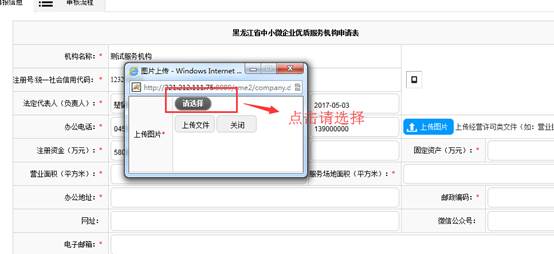
3、 选择文件
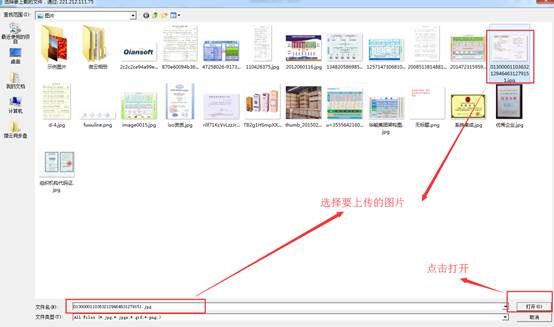
4、 上传文件
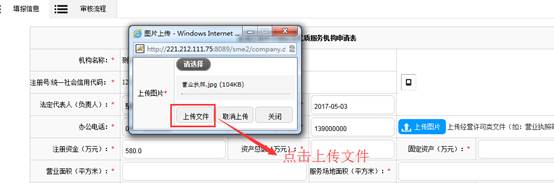
5、 关闭上传窗口
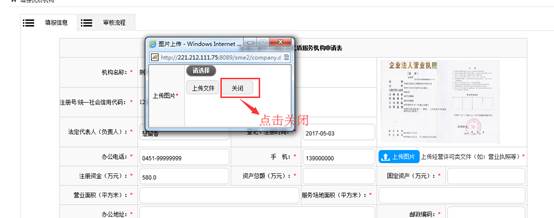
6、上传完毕
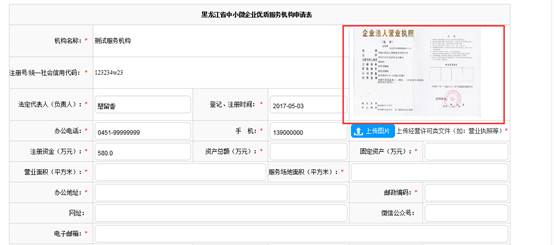
第二步:查看审核结果
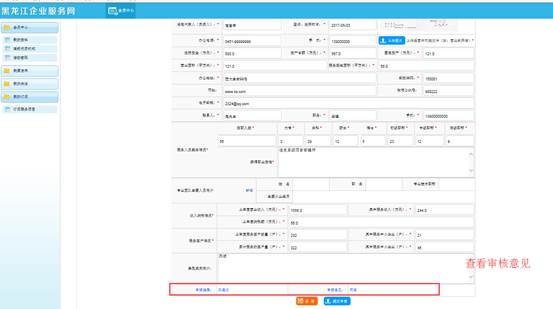
说明:若审核通过后进行修改,将管理员将重新进行审核
2.4 发布服务项目
第一步:登录
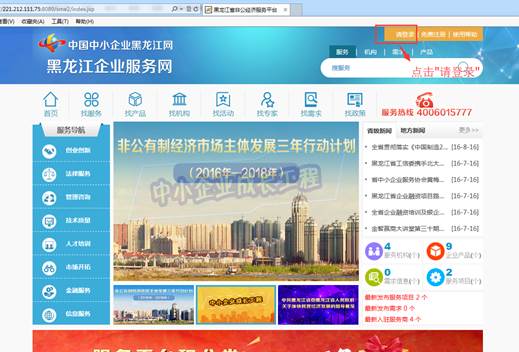
第二步:输入登录帐号和密码
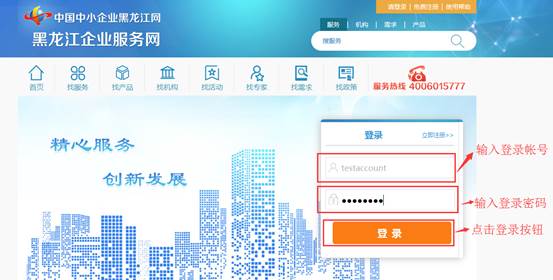
第三步:点击会员中心
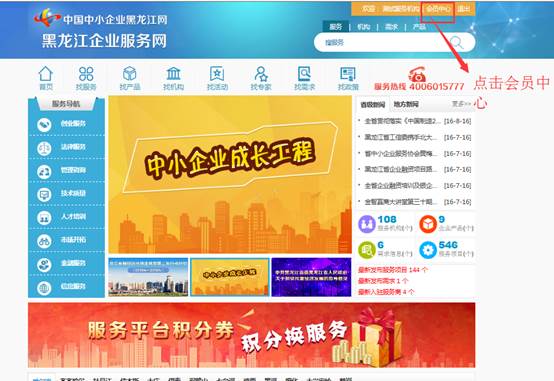
第四步:进入发布项目界面
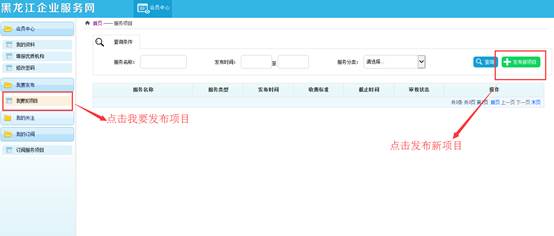
第五步:填写项目信息,并保存
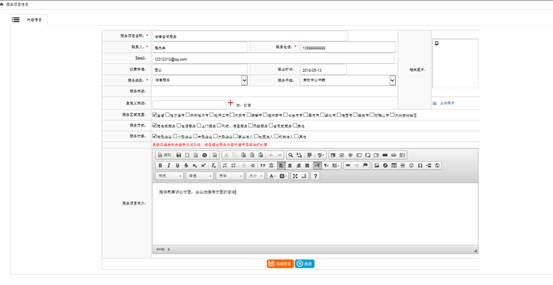
第六步:将项目提交管理员审核
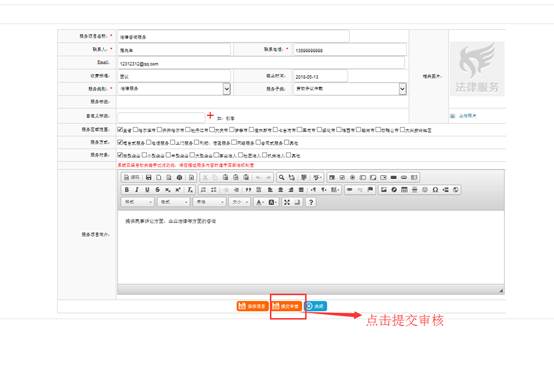
第七步:查看审核状态
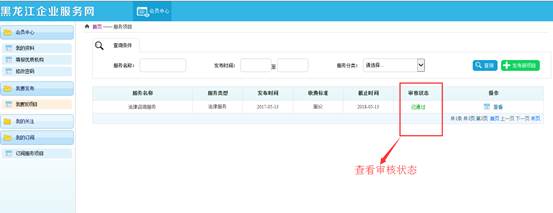
第八步:通过审核可在首页上查看到
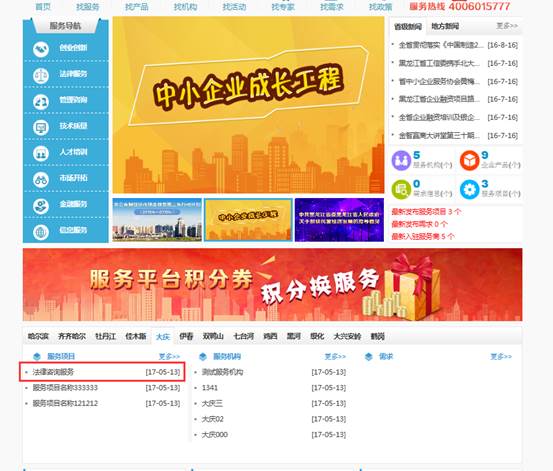
3、企业用户操作
3.1 企业注册
第一步:点击“免费注册”进入注册界面
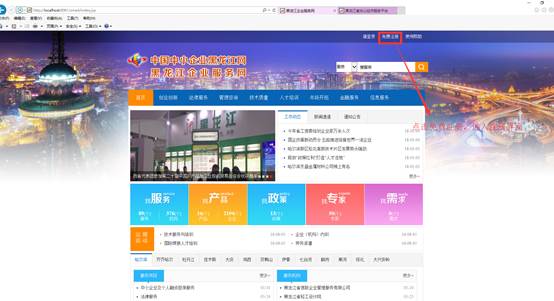
第二步:选择“企业注册”
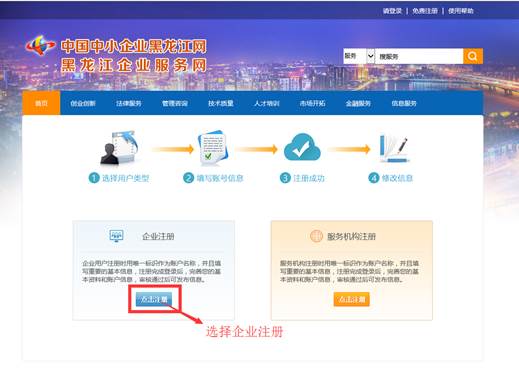
第三步:填写企业信息,进行注册。
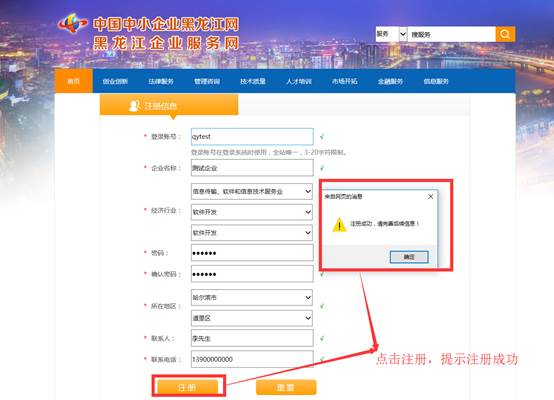
3.2 完善企业信息
第一步:进入会员中心
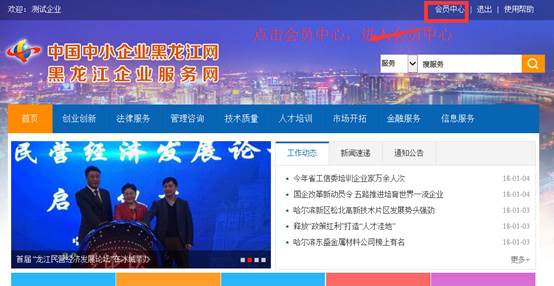
第二步:在“我的资料”中补充企业的材料
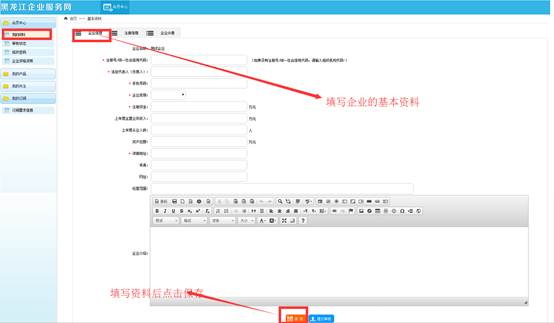
第三步:企业信息“提交审核”,由管理员进行审核,审核通过的企业可以发布产品和需求(工信默认注册的用于已经进行审核,需要完善企业的资料)
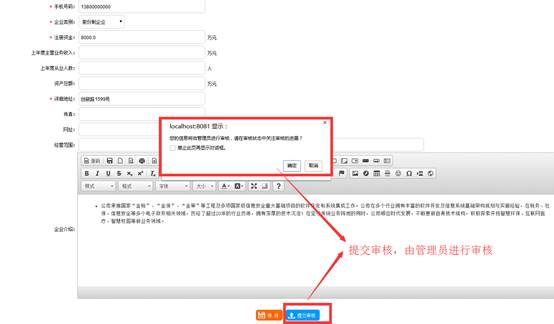
3.3 上传企业头像
第一步:点击“企业头像”进行头像上传
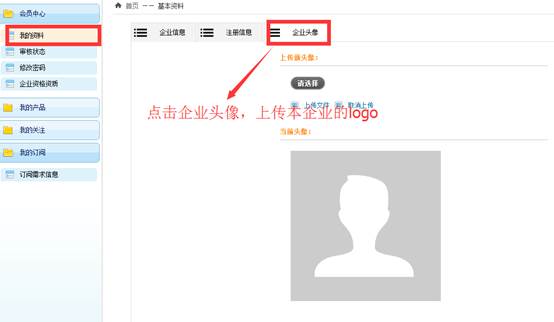
第二步:点击“请选择”弹出文件选择框,选择文件,点击“打开”
后点击“上传文件”
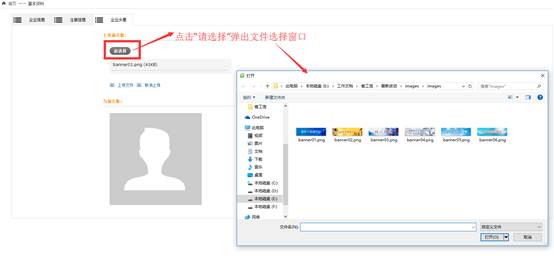
第三步:调整图片的大小,完成企业头像上传
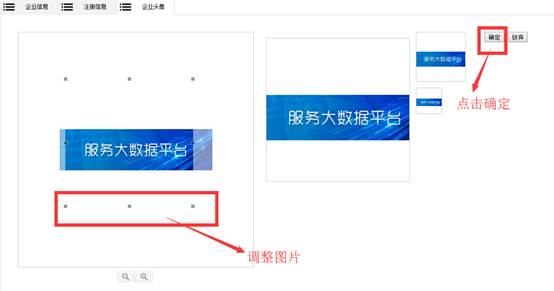
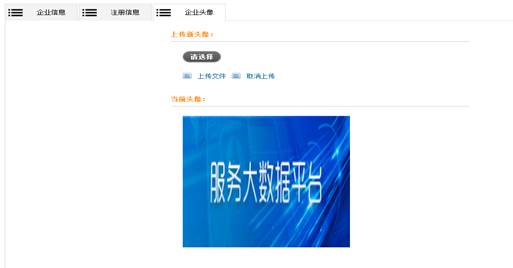
3.4 查看企业审核状态
在审核状态下可以查看到企业当前的审核状态
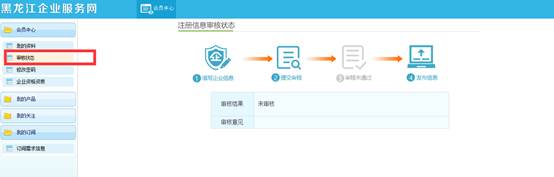
3.5 企业产品
第一步:新增产品(只有审核通过的企业才能发布产品)
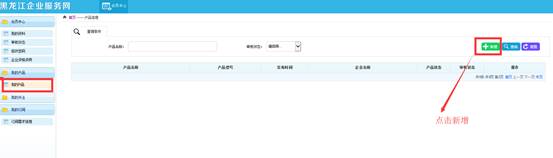
不能发布产品的提示
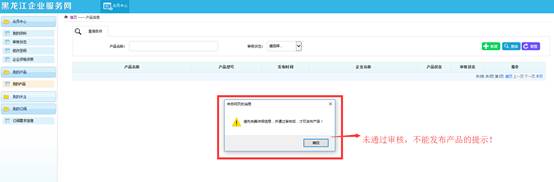
第二步:录入产品信息,保存后会提示保存成功(提示:保存成功的产品信息需要经过管理员的审核才能发布到网站的首页)
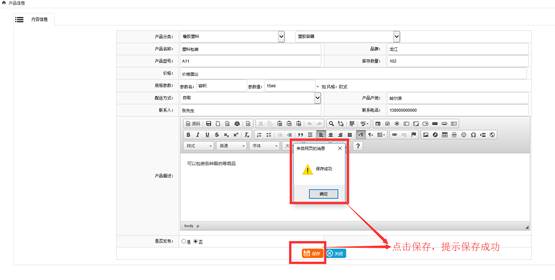
第三步:产品图片,点击编辑图片
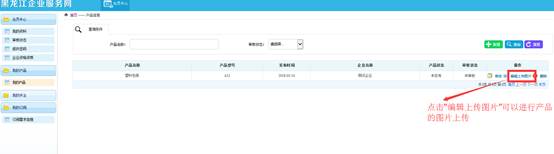
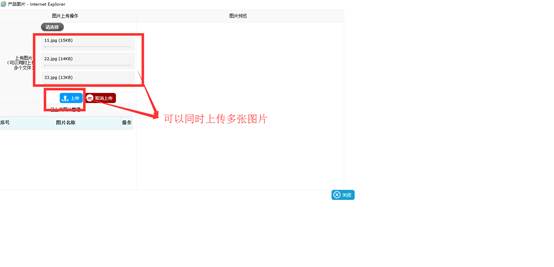
第四部:图片预览,点击图片名称进行图片预览
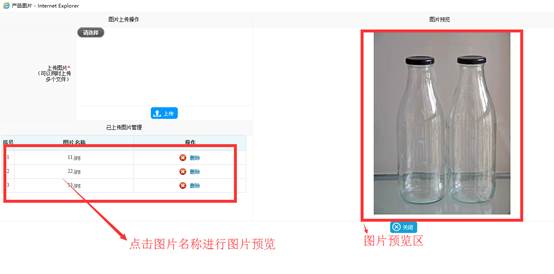
第五步:审核通过企业呈现,点击产品名称,进入产品详细界面。
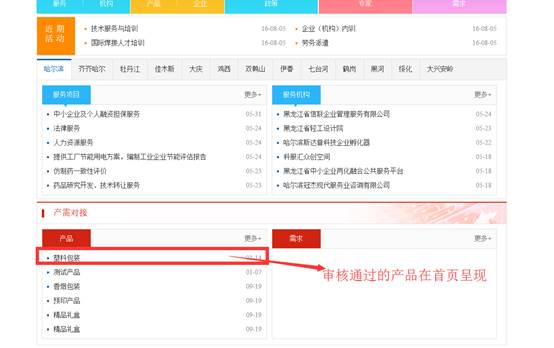
产品详细界面
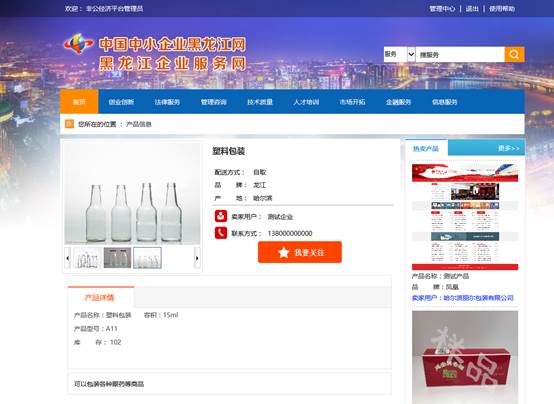
3.6 我的关注
在我的关注下能够看到本企业自己关注的“服务商”、“服务项目”、“需求”、“产品”
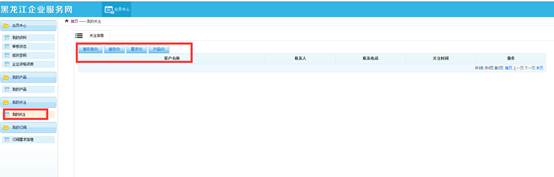
3.7 我的订阅
我的订阅为企业提供“服务商”提供的服务项目的信息,订阅后服务商提供的服务将进行更新,企业可以看到最新的服务项目信息。